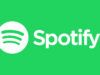Come mettere il testo su Spotify
Parlando con il tuo migliore amico, hai saputo che su Spotify è possibile visualizzare il testo completo dei brani in riproduzione. Essendo interessato a tale funzionalità, hai dunque provato ad attivarla ma tutti i tuoi tentativi di riuscirci non hanno dato l'esito.
Se le cose stanno esattamente come le ho descritte, non ti preoccupare: se vuoi, posso spiegarti io come mettere il testo su Spotify. Oltre a fornirti ulteriori informazioni relative a questa funzionalità del celebre servizio di streaming musicale, troverai la procedura dettagliata per avviare la riproduzione dei brani di tuo interesse e visualizzarne il testo.
Se è proprio quello che volevi sapere e non vedi l'ora di approfondire l'argomento, non dilunghiamoci oltre e vediamo come procedere. Tutto quello che devi fare è ritagliarti cinque minuti di tempo libero e dedicarti alla lettura dei prossimi paragrafi. Così facendo, ti assicuro che mettere il testo delle canzoni su Spotify sarà davvero un gioco da ragazzi. Buona lettura e, soprattutto, buon divertimento!
Indice
- Informazioni preliminari
- Come mettere il testo su Spotify da app
- Come mettere il testo su Spotify: PC
- Come mettere il testo su Spotify: TV
Informazioni preliminari
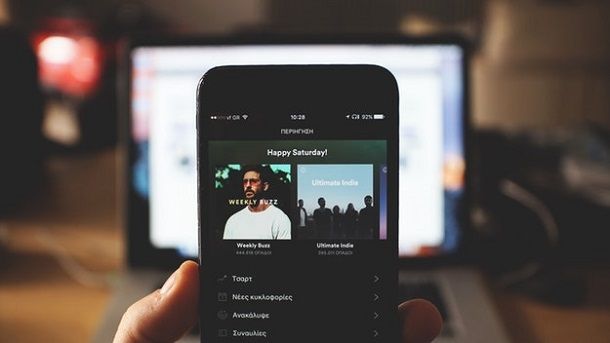
Prima di entrare nel vivo di questo tutorial e spiegarti come mettere il testo su Spotify, lascia che ti fornisca alcune informazioni preliminari a tal riguardo.
Innanzitutto, devi sapere che Spotify dispone di una funzione nativa che consente di visualizzare il testo dei brani in riproduzione ed è direttamente disponibile nell'app del celebre servizio di streaming musicale, senza dover necessariamente attivare un abbonamento (es. Spotify Premium) e senza dover installare applicazioni di terze parti.
Inoltre, sarai contento di sapere che è possibile usufruire di questa funzionalità anche da computer, sia tramite l'app di Spotify per PC Windows e macOS che accedendo alla versione Web del servizio.
Tieni presente, però, che per una questione relativa agli accordi stipulati con i titolari dei diritti, il testo non è disponibile per tutti i brani che è possibile ascoltare su Spotify. Tutto chiaro fin qui? Bene, allora passiamo all'azione!
Come mettere il testo su Spotify da app
La procedura per mettere il testo su Spotify è semplice e veloce. Infatti, utilizzando l'app del servizio per dispositivi Android (disponibile anche su store alternativi, per i device senza servizi Google) e iPhone/iPad è sufficiente premere sul brano in riproduzione e selezionare l'opzione per visualizzarne il testo completo. Trovi tutto spiegato nel dettaglio proprio qui sotto.
Come mettere il testo su Spotify: Android
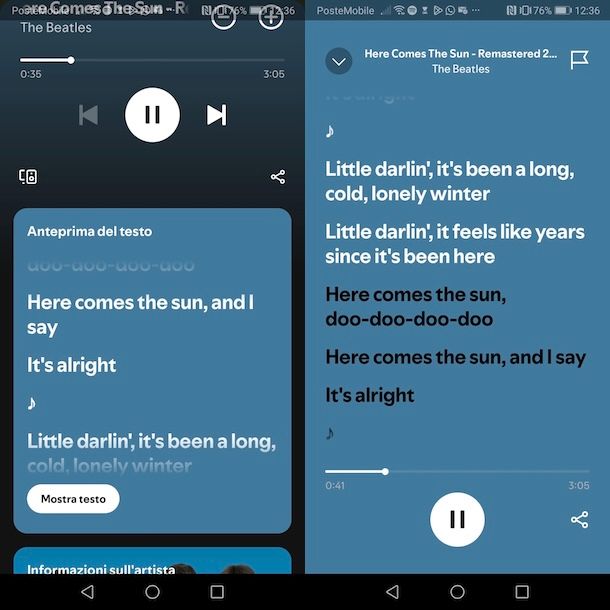
Per mettere il testo su Spotify su Android, avvia l'app del celebre servizio di streaming musicale e, se ancora non lo hai fatto, accedi al tuo account.
A questo punto, premi sull'opzione Cerca collocata nel menu in basso, inserisci il titolo del brano che intendi ascoltare nel campo Cosa vuoi ascoltare? e, nei risultati di ricerca comparsi a schermo, fai tap sul brano di tuo interesse.
Premi, poi, sul pulsante ▶︎ per avviarne l'ascolto, fai tap sul player di riproduzione comparso in basso e scorri la nuova schermata visualizzata verso il basso fino a individuare il box Anteprima del testo nel quale puoi visualizzare i primi versi del testo del brano che stai ascoltando.
Premendo sul pulsante Mostra testo puoi non solo leggere il testo completo del brano ma anche attivare l'opzione “effetto karaoke”, cioè con il testo che viene automaticamente sincronizzato con la riproduzione del brano.
Premendo sull'icona della freccia rivolta verso il basso, in alto a sinistra, puoi tornare alla schermata precedentemente, mentre selezionando l'icona della bandiera, in alto a destra, puoi segnare un eventuale problema con il testo selezionando una delle opzioni disponibili tra Alcuni testi sono sbagliati, Tutti i testi sono sbagliati e Testi non sincronizzati correttamente.
Se hai seguito le indicazioni che ti ho appena fornito ma accedendo alla schermata del brano in riproduzione non è presente il box Mostra testo, significa che il testo del brano in questione non è disponibile su Spotify.
Come mettere il testo su Spotify: iPhone/iPad
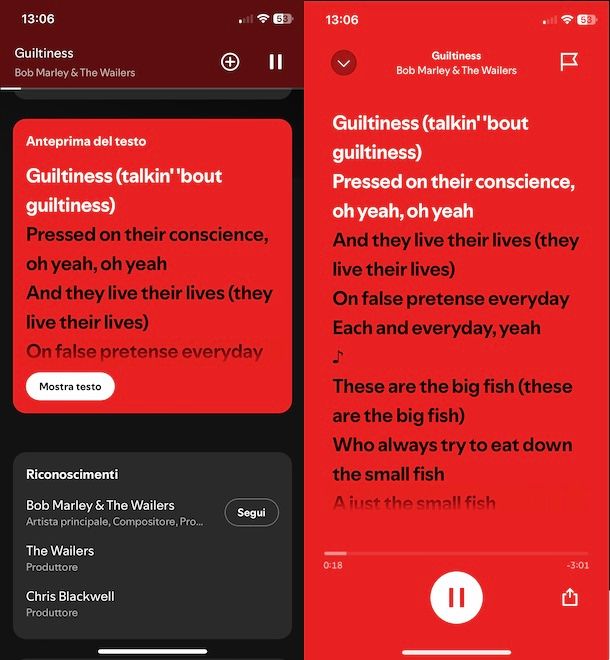
Se hai un iPhone o un iPad, devi sapere che la procedura per mettere il testo su Spotify è pressoché identica a quella che ti ho mostrato nelle righe precedenti di questa guida.
Anche in questo caso, infatti, non devi far altro che premere sul titolo del brano in riproduzione e, nella nuova schermata visualizzata, selezionare l'opzione Mostra testo visibile nel box Anteprima del testo.
Come mettere il testo su Spotify su Instagram
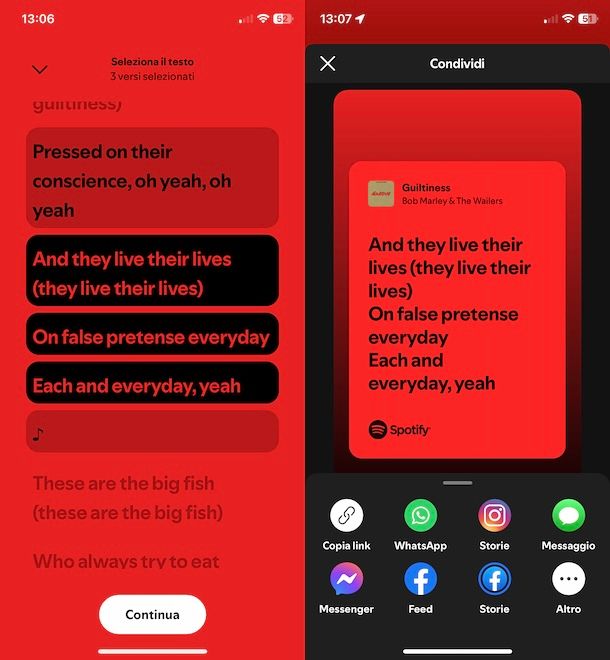
Come dici? Vorresti mettere il testo su Spotify su Instagram? In tal caso, sarai contento di sapere che sul celebre servizio di streaming musicale è disponibile un'apposita funzione che permette di farlo.
Dopo aver avviato la riproduzione del brano di tuo interesse, fai tap sul suo titolo visualizzato in basso e, poi, premi sul pulsante Mostra testo disponibile nel box Anteprima del testo.
Nella nuova schermata visualizzata, fai tap sul pulsante di condivisione (l'icona dei tre puntini su Android e della freccia dentro un quadrato su iPhone/iPad), in basso a destra, e premi sulla parte di testo che intendi condividere: puoi anche selezionare più versi a patto che siano consecutivi tra loro.
Fatto ciò, premi sul pulsante Continua e, nella nuova schermata visualizzata, personalizza lo sfondo selezionando il colore che preferisci tra quelli disponibili. Seleziona, poi, l'opzione Storie relativa a Instagram e, automaticamente, verrà avviata l'app del celebre social network e creata una nuova storia con il testo di Spotify che hai selezionato in precedenza.
Come ultimo passaggio, non ti rimane altro da fare che personalizzare la storia come meglio preferisci e procedere alla sua pubblicazione, così come trovi spiegato nella mia guida su come fare una storia su Instagram.
Ci tengo a sottolineare che il testo di un brano di Spotify può essere condiviso anche all'interno di una storia di Facebook o inviato sotto forma di link tramite SMS,WhatsApp e Messenger. Per approfondire l'argomento, ti rimando al mio tutorial su come condividere Spotify.
Come mettere il testo su Spotify: PC
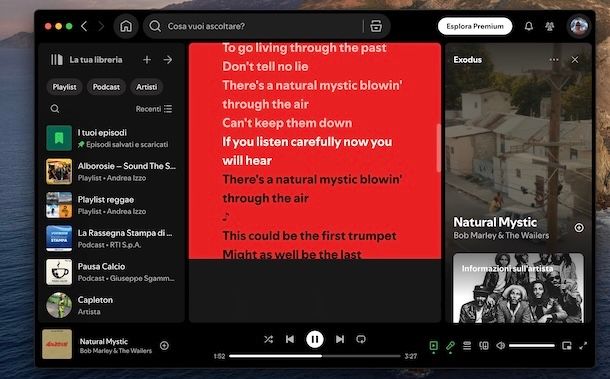
Come ti ho già anticipato nelle righe iniziali di questa guida, è possibile anche mettere il testo su Spotify su PC sia utilizzando il client del servizio che accedendo alla versione Web di Spotify.
A prescindere che tu stia utilizzando l'app di Spotify su PC Windows o Mac o che tu abbia effettuato l'accesso a Spotify Web, scrivi il titolo del brano che desideri ascoltare nel campo Cosa vuoi ascoltare? e, nei risultati della ricerca, clicca sul pulsante ▶︎ relativo alla canzone di tuo interesse in modo da avviarne la riproduzione.
A questo punto, attiva l'opzione Lyrics premendo sull'icona del microfono che visualizzi tra i comandi collocati nel player di riproduzione: così facendo, puoi visualizzare il testo completo del brano, che verrà automaticamente sincronizzato con la riproduzione.
Anche in questo caso, se non visualizzi l'icona del microfono, significa che non è disponibile il testo per il brano che hai scelto.
Come mettere il testo su Spotify: TV
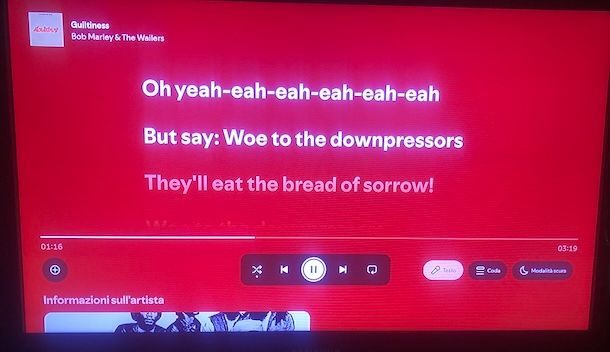
Se ti stai chiedendo se è possibile mettere il testo su Spotify su TV sarai contento di sapere che la risposta è affermativa. Infatti, questa funzionalità è disponibile anche tramite l'app del servizio per Smart TV e tutti quei dispositivi che consentono di trasformare TV in Smart TV tra quelli compatibili con Spotify, come Fire TV Stick/Cube, Chromecast con Google TV/Google TV Streamer, Apple TV, console per videogiochi ecc.
Dopo aver avviato l'app di Spotify sul tuo televisore, se ancora non lo hai fatto, accedi al tuo account selezionando l'opzione Accedi e scegliendo la modalità d'accesso che preferisci tra Usa la tua app Spotify per accedere e Accedi con il codice. Per la procedura dettagliata, puoi fare riferimento alla mia guida su come collegare Spotify al TV.
Fatto ciò, avvia la riproduzione del brano che desideri ascoltare (puoi cercare uno specifico titolo selezionando la voce Cerca collocata nel menu in alto) e automaticamente visualizzerai una nuova schermata dalla quale non solo puoi controllare la riproduzione ma anche visualizzare informazioni sull'artista e impostare la modalità scura di Spotify.
Da questa stessa schermata, alla quale puoi accedere in qualsiasi momento premendo sul titolo della canzone in riproduzione, in alto a sinistra, puoi anche visualizzare il testo del brano che stai ascoltando premendo sulla voce Testo. Semplice, vero?

Autore
Salvatore Aranzulla
Salvatore Aranzulla è il blogger e divulgatore informatico più letto in Italia. Noto per aver scoperto delle vulnerabilità nei siti di Google e Microsoft. Collabora con riviste di informatica e cura la rubrica tecnologica del quotidiano Il Messaggero. È il fondatore di Aranzulla.it, uno dei trenta siti più visitati d'Italia, nel quale risponde con semplicità a migliaia di dubbi di tipo informatico. Ha pubblicato per Mondadori e Mondadori Informatica.